Liste
Per visualizzare una lista di valori, clicchi su "Visualizza" del menù principale e in seguito su "Liste".
Il menù a tendina della finestra "liste" consente di selezionare il valore che le interessa visualizzare.
Per impostazione predefinita, il software fornisce l'elenco dei titoli più popolari classificati per paese e per tipologia di attività (azioni, valute, indici e futures).
È inoltre possibile creare le proprie liste per accedere rapidamente ai valori che si seguono o ai valori che non sono presenti nella lista predefinita.
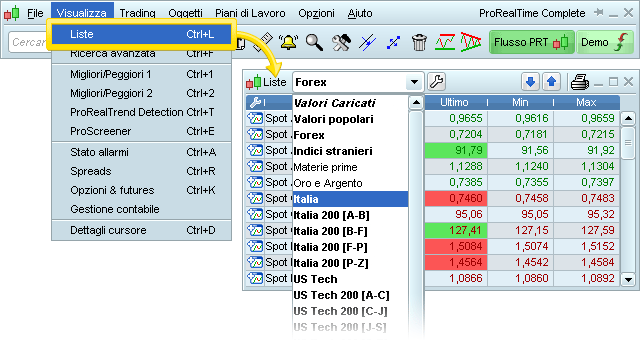
La lista "Valori Caricati" consente l'accesso rapido agli ultimi valori visualizzati.
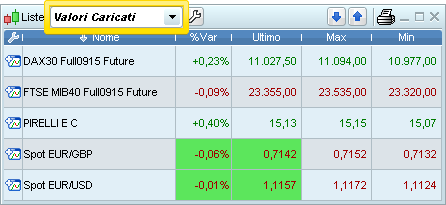
Personalizzare le colonne
Selezionare le colonne da visualizzare
Le colonne delle liste possono essere completamente personalizzate. Clicchi sull'icona "chiave inglese" in alto a sinistra di ogni lista per scegliere quali colonne visualizzare.
Nella finestra che le si apre selezioni o deselezioni le diverse informazioni per visualizzare o nascondere la colonna corrispondente.
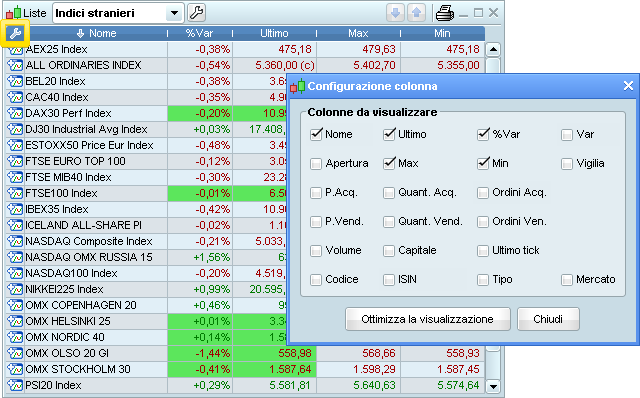
Nota bene: la chiave che permette di personalizzare le colonne è disponibile in tutte le finestre della piattaforma contenenti liste di valori.
La tabella sotto dettaglia ogni informazione che può essere visualizzata nelle liste.
| Nome colonna | Informazione offerta |
|---|---|
| Ultimo | Ultimo prezzo |
| % Var | Percentuale della variazione tra l'ultimo prezzo quotato e la chiusura della vigilia |
| Var | Differenza tra il prezzo di chiusura e il prezzo di chiusura della vigilia |
| Volume | Volume degli ordini in migliaia (K) o in milioni (M) |
| Capitale | Volume del giorno * ultimo prezzo |
| Ora tick | Ora dell'utimo tick al formato hh:mm:ss |
| Apertura | Prezzo di apertura del giorno |
| Max | Prezzo più alto della giornata |
| Min | Prezzo più basso della giornata |
| Vigilia | Prezzo di chiusura della vigilia |
| P. Acq. | Miglior prezzo di acquisto |
| Quant. Acq. | Volume del miglior acquisto |
| Ordini Acq. | Numero d'ordini miglior acquisto |
| P. Vend. | Miglio prezzo di vendita |
| Quant. Vend. | Volume della migliore vendita |
| Ordini Ven. | Numero ordini della migliore vendita |
| Tipo | Tipo di strumento finanziario (forex, future, index, etc) |
| ISIN | Codice di sicurezza ISO 6166 (International Securities Identification Number) |
| Codice | Ticker |
| Mercato | Mercato nel quale lo strumento é trattato |
Ottimizzare la larghezza delle colonne
Cliccando su "Ottimizza la visualizzazione" nella stessa finestra, é possibile regolare la larghezza di ogni colonna per rendere tutte le informazioni visibili.
Cambiare l'ordine delle colonne
È possibile modificare l'ordine in cui vengono visualizzate le colonne. Per far ciò, posizioni il cursore sopra l'intestazione della colonna, tenga premuto il tasto sinistro del mouse e lo trascini verso destra o verso sinistra. Rilasci il pulsante del mouse per impostare la nuova posizione della colonna. Nell'esempio qui sotto potete vedere come spostare la colonna "% Var" a destra.
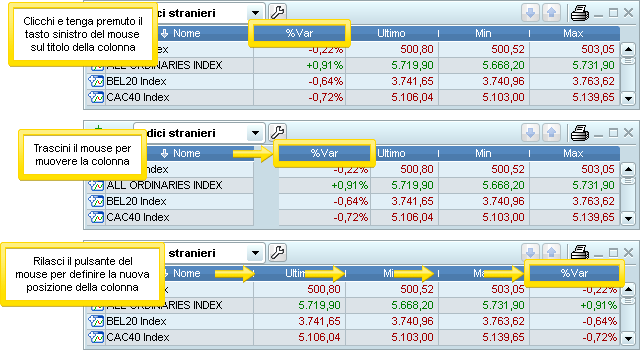
Ordinare le liste
E' possibile ordinare le liste utilizzando la colonna a sua scelta come criterio per l'ordine. Per far ciò, clicchi sull'intestazione della colonna. Cliccando più volte sull'intestazione di una colonna, é possibile intervenire tra l'ordine ascendente/discendente.
Per esemio:
- Clicchi sull'intestazione della colonna "Nome" per ottenere una lista in ordine alfabetico
- Clicchi sull'intestazione della colonna "%Var" per ordinare la lista secondo la percentuale di variazione dalla vigilia.
- Clicchi sull'intestazione della colonna "Volume" per ordinare la lista secondo il volume scambiato sullo strumento.



